# Імпорт
Після запуску сервера, його потрібно наповнити своїм контентом. Процес дуже простий і потребуватиме мінімальної участі в ньому
# Керування директоріями імпорту
Вікно управління директоріями можна відкрити натиснувши
Управління директоріями. У цьому вікні можна переглянути список доданих директорій, видаляти додані і додавати нові. Також, доступний запуск вибіркового імпортування для окремих директорій з підказками про те, який саме режим імпортування буде запущено Для зручності, додатково під кожною директорією відображається кількість контенту, який з неї імпортовано
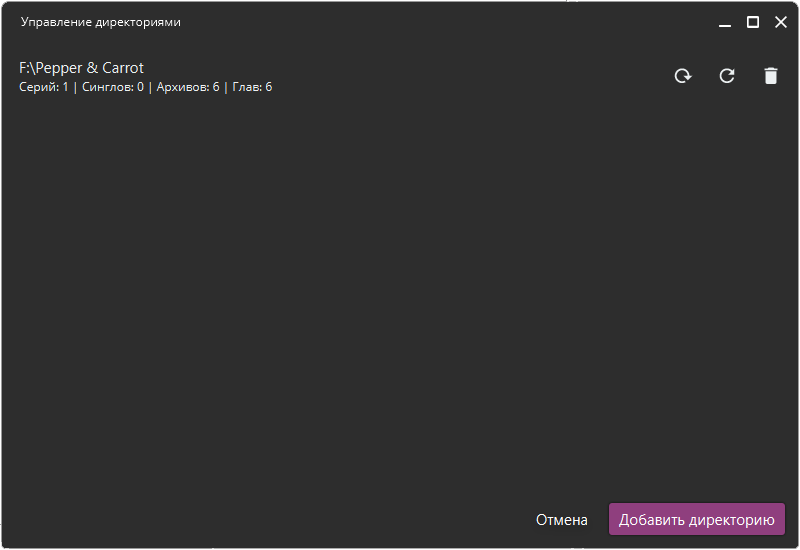
Інтерфейс керування директоріями
# Додавання нової директорії
Щоб додати нову директорію, необхідно у вікні Управління директоріями натиснути на Додати директорію
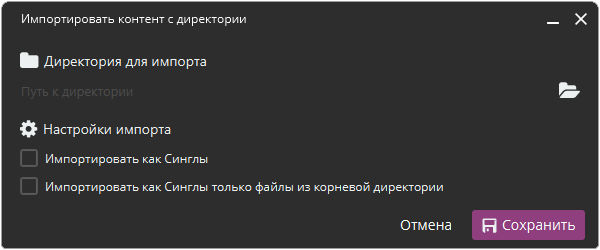
Інтерфейс додавання директорії
У полі Шлях до директорії необхідно вказати шлях до бажаної директорії з якої сервер спробує імпортувати контент
Натиснув на
# Налаштування імпорту
Перед додаванням директорії можна налаштувати деякі параметри імпорту:
Налаштування Імпортувати як сингли і Імпортувати як Сингли тільки файли з кореневої директорії можна не використовувати, якщо в Метаданих файлів уже вказано статус Сингл
# Імпортувати як сингли
Активація цього параметра змусить сервер імпортувати кожен файл як Сингл, створюючи для них окрему Серію, ігноруючи будь-які інші умови імпорту (не формуючи автоматично Серію з піддиректорій і ігноруючи статус із Метаданих. Цей параметр може бути корисним, якщо ваш контент якось каталогізовано (наприклад, Ваншоти різних авторів розсортовані за директоріями), але ви не хочете, щоб сервер враховував цей момент і не створював некоректні Серії
# Імпортувати як Сингли тільки файли з кореневої директорії
Активація цього параметра змусить сервер імпортувати кожен файл у корені вказаної директорії як Сингл, створюючи для них окрему Серію. Цей параметр може бути корисним, якщо ваш контент складається як із Серій, так і з Синглів/Ваншотів і ви хочете імпортувати їх, без формування некоректних Серій
# Процес імпортування
Натиснув
Зберегти у діалозі додавання директорії, запуститься процес імпортування на сервері. Даний процес досить швидкий (~20 архівів/сек в однопотоковому режимі і до 40 архівів/сек в багатопотоковому) Під час імпорту сервер читає Метадані з архівів, шукає і готує обкладинки, формує списки розділів і автоматично створює Серії з файлів у піддиректоріях
Сервер не блокується, поки виконується імпортування, тому ним можна користуватися як зазвичай
Якщо у файлі є записані Метадані і в них зазначено статус Сингл, сервер автоматично імпортує даних файл як Сингл, навіть якщо він розміщений в піддиректорії з іншими файлами
# Кешування обкладинок (генерація прев'ю)
Після закінчення процесу імпортування автоматично запуститься сервіс кешування обкладинок (генерації прев'ю) для всіх імпортованих файлів, для яких обкладинка відсутня. Ця операція виконується істотно довше, оскільки з кожного архіву необхідно витягти обкладинку, декодувати її, зменшити в розмірах і зберегти на диск. Сервер у цей момент також не блокується
# Вибір обкладинки Архіву
Вибір обкладинки з архіву відбувається за деякими критеріями (з пріоритетом від верхнього до нижнього):
- зображення має назву
00000.<розширення> - зображення містить у назві слово
cover - зображення перше в списку з підтримуваним розширенням:
jpg,jpeg,png,bmp,webp
# Вибір обкладинки Серії
За усталеним налаштуванням, обкладинкою Серії стає обкладинка першого Архіву
Також можна надати альтернативну обкладинку з назвою cover.<розширення>, де <розширення> можеть бути одним із: jpg, jpeg, png, bmp, webp. Обкладинку необхідно розташувати в директорії з іншими файлами, які будуть зібрані в Серію
Якщо опцію Дозволити завантаження списків з томами увімкнено, то сервер замінюватиме обкладинку Серії на обкладинку першого непрочитаного Архіву
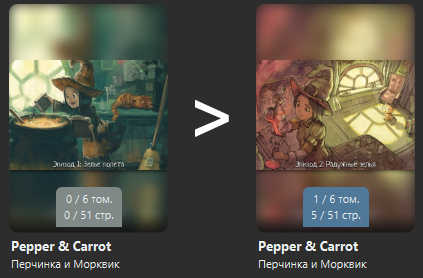
Автоматична зміна обкладинки
# Вибір обкладинки інших файлів
Для PDF і Djvu в якості обкладинки виступає перша сторінка книги
Для ePub в якості обкладинки виступає обкладинка з OPF метаданих книги або перше зображення в архіві
Для FB2 в якості обкладинки виступає обкладинка з метаданих
# Видалення директорії
Для видалення директорії необхідно натиснути
